Dernière mise à jour le

Le service de streaming vidéo d'Apple, Apple TV + comprend à la fois du contenu familial et mature. Si vous cherchez à cacher du contenu mature à vos jeunes, vous le pouvez.
le Service de streaming vidéo Apple TV Plus offre un bon mélange de divertissement pour les adultes et les enfants. Si vous souhaitez ajouter des contrôles parentaux au service, vous pouvez le faire sur toutes les plateformes prenant en charge Apple TV Plus. Voici comment procéder.
Qu'est-ce que l'Apple TV Plus?
Introduit plus tôt cette année, Apple TV Plus (également appelé Apple TV +) vous permet de diffuser du contenu Apple Originals, sans publicité et à la demande, avec de nouveaux titres ajoutés chaque mois. Bien que je ne considérerais aucun des contenus actuels sur Apple TV Plus dans la même catégorie que HBO et son sanglant "Game of Thrones" ou méchant "Mme. Fletcher », tout n'est pas adapté aux familles. Pour cette raison, certains contrôles parentaux sont probablement garantis, selon votre situation.
Ajout du contrôle parental
Fait intéressant, les restrictions de contenu ne pas porter sur différentes plates-formes. Par exemple, une limite établie sur iPhone ou iPad n'apparaîtra pas non plus avec Apple TV Plus lors de sa visualisation sur le Web. Intuitivement, cela n'a pas beaucoup de sens, bien sûr. Malheureusement, c'est le processus actuel.
Lorsque vous vous connectez à tv.apple.com pour la première fois, il peut vous être demandé d'ajouter ou de vérifier une carte de crédit pour vous assurer que le titulaire du compte a autorisé la visualisation sur le Web. Ensuite, vous pouvez définir des limites sur le contenu par tranche d'âge.
Sur le mobile
Vous pouvez définir des restrictions pour les appareils mobiles Apple TV Plus 0n, y compris iPhone et iPad, à l'aide de Temps d'écran. Avec Screen Time activé:
- Appuyez sur le Réglages sur l'écran d'accueil de l'appareil.
- Choisir Temps d'écran
- Robinet Contenu et restrictions de confidentialité.
- Basculer Contenu et restrictions de confidentialité pour allumer.
- Robinet Restrictions de contenu.
- Choisir Films pour ajuster les restrictions de film. Les choix sont Ne pas autoriser les films, G, PG, PG-13, R, NC-17 ou Autoriser tous les films.
- Robinet Retour.
- Choisir Émissions de télévision pour ajuster les restrictions d'émissions télévisées. Choisissez parmi Ne pas autoriser les émissions de télévision, TV-Y, TV-Y7, TY-G, TY-PG, TV-14, TV-MA et Autoriser toutes les émissions de télévision.
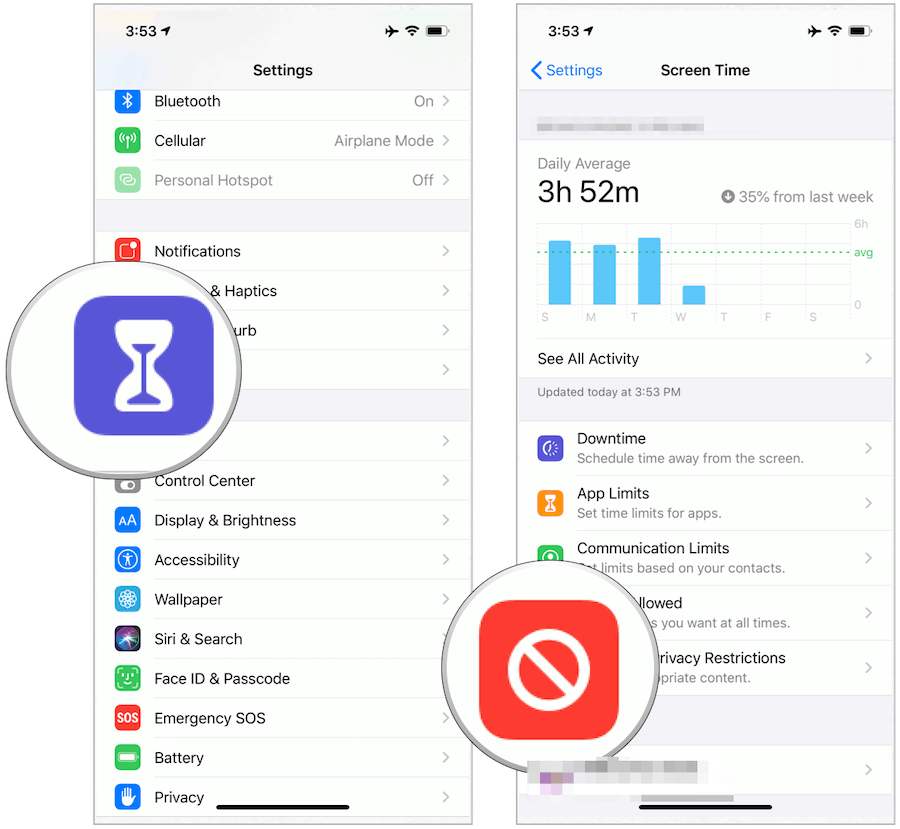
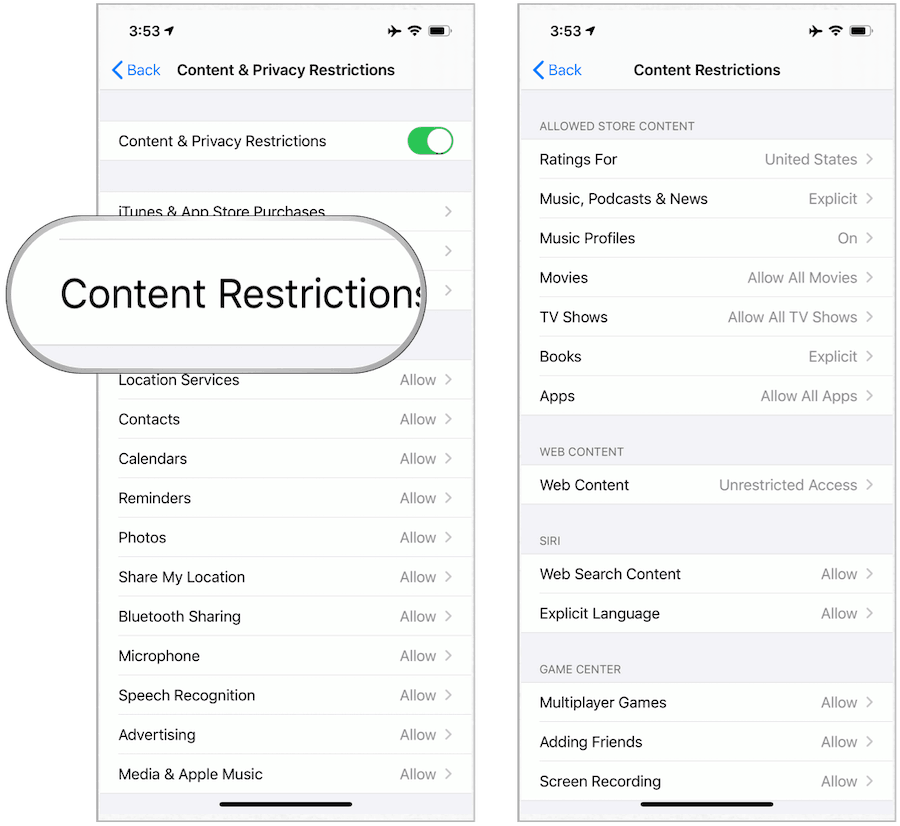
Les restrictions imposées sur un iPhone, iPad ou iPhone à l'aide du temps d'écran sont reportées sur des appareils mobiles similaires connectés au même identifiant Apple.
Via l'application Apple TV Mac
Utilisation de l'application Apple TV sur Mac:
- Cliquez sur la télé dans la barre d'outils Mac.
- Sélectionner Préférences.
- Vérifier la Films à boîte pour restreindre les films.
- À l'aide du menu déroulant, sélectionnez restriction de film de G, PG, PG-13 et R.
- Dans Préférences, vérifiez la Émissions de télévision pour restreindre les émissions de télévision.
- À l'aide du menu déroulant, sélectionnez Restriction des émissions de télévision de TV-Y, TV-Y7, TY-G, TY-PG, TV-14 et TV-MA.
Lorsque vous essayez de lire ou de télécharger du contenu restreint, vous recevrez un message indiquant qu'il y a un blocage sur le contenu. Le message propose un lien vers les préférences Apple TV où vous pouvez apporter une modification. Sans changement, vous ne pouvez pas accéder au contenu à l'aide de l'application Apple TV.
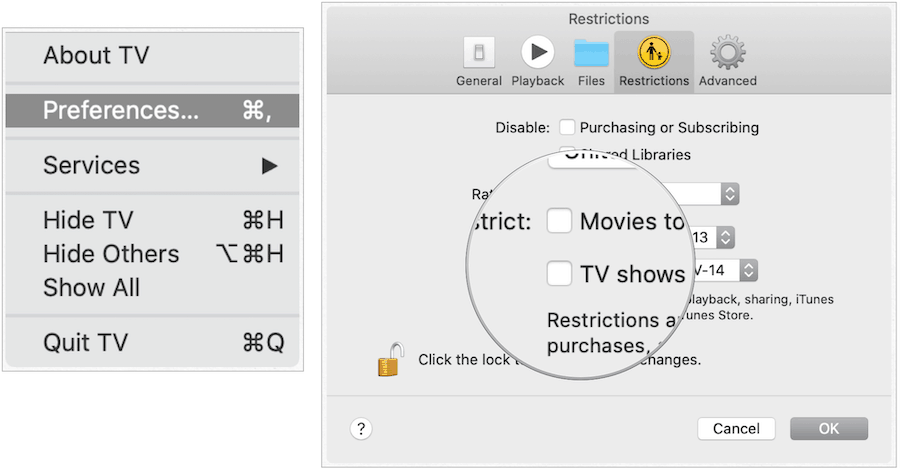
Sur le Web
Vous pouvez ajouter des contrôles parentaux à Apple TV Plus via un navigateur Web. Une fois définies, les restrictions sont disponibles sur tous les navigateurs, y compris Safari, Chrome et Firefox. Pour ajouter des contrôles:
- Dans un navigateur Web, accédez à tv.apple.com et connectez-vous à votre compte Apple TV Plus pour le compte que vous souhaitez restreindre.
- Survolez le profil image dans le coin supérieur droit.
- Cliquez sur Paramètres du compte.
- Sous les contrôles parents, basculez Restrictions de contenu.
- Saisissez un chiffre à quatre chiffres mot de passe.
- Entrez à nouveau le mot de passe.
- Saisissez un e-mail de récupération au cas où vous oublieriez le mot de passe. Vos enfants ne devrait pas avoir accès à cet e-mail.
- Utilisez le menu déroulant pour restreindre le contenu TV par la note maximale. Les choix sont TV-Y, TV-Y7, TY-G, TY-PG, TV-14 et TV-MA.
- Utilisez le menu déroulant pour restreindre le contenu du film par note. Les choix sont NR, G, PG, PG-13, R, NC-17 ou non classé.
Une fois ces étapes terminées, les restrictions sont immédiates et sont appliquées à tous les navigateurs et appareils Web.
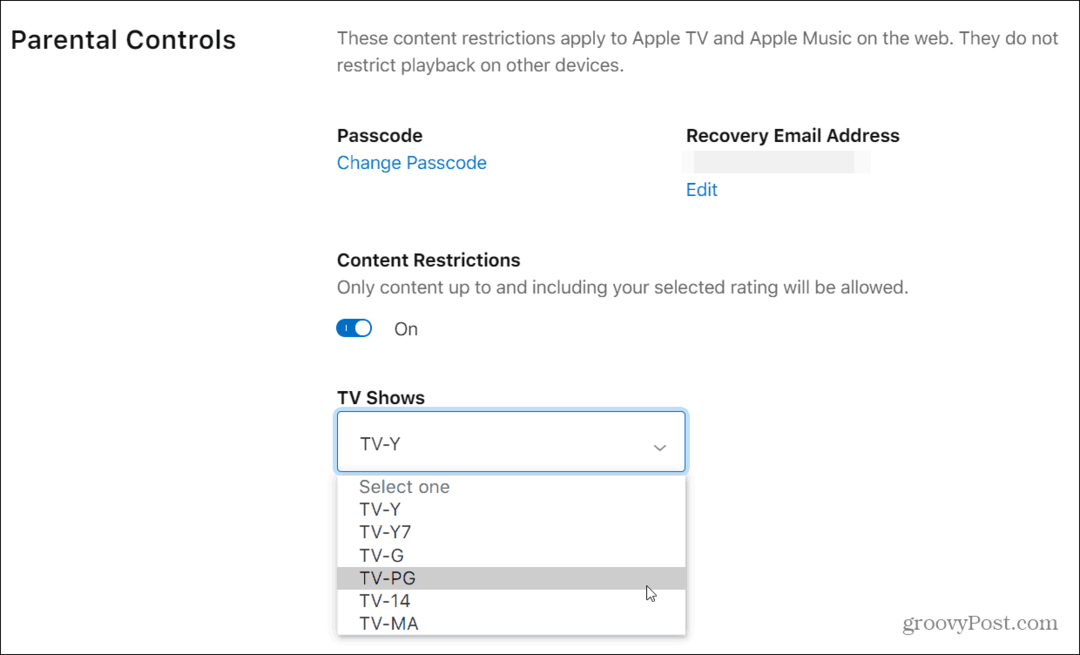
Restrictions de contenu définies par le contrôle parental sur tv.apple.com ne s'appliquent pas à Apple TV + dans l'application Apple TV sur iPhone, iPad, iPod touch, Apple TV, Mac, téléviseurs intelligents ou autres appareils de diffusion en continu.
Sur une Apple TV
Cupertino a récemment présenté profils sur Apple TV. Cependant, ces profils ont rien à faire avec l'ajout de contrôles parentaux. Au lieu de cela, les modifications que vous apportez ci-dessous sont universelles et affectent toutes les personnes utilisant l'appareil.
Pour restreindre le contenu sur une Apple TV, suivez ces instructions:
- Clique sur le Réglages application sur Apple TV.
- Choisir Général.
- Sélectionner Restrictions.
- Choisir Restrictions pour l'allumer.
- Faire un code d'accès à quatre chiffres.
- Entrez à nouveau le code d'accès à quatre chiffres.
- Cliquez sur D'accord sur la page créée par mot de passe. Les restrictions sont désormais activées.
- Choisir Films sur la page Restrictions.
- Restreindre le contenu du film par note. Les choix incluent Ne pas autoriser les films, G, PG, PG-13, R, NC-17, Autoriser tous les films.
- Choisir Émissions de télévision sur la page Restrictions.
- Restreindre le contenu TV par la note maximale. Les choix sont Ne pas autoriser les émissions de télévision, TV-Y, TV-Y7, TY-G, TY-PG, TV-14, TV-MA et Autoriser toutes les émissions de télévision.
Lorsque vous rencontrez du contenu restreint sur Apple TV, vous serez invité à ajouter le code d'accès mentionné précédemment pour remplacer. Les paramètres sont appliqués tout au long de l'expérience Apple TV, pas seulement pour le contenu Apple TV Plus.
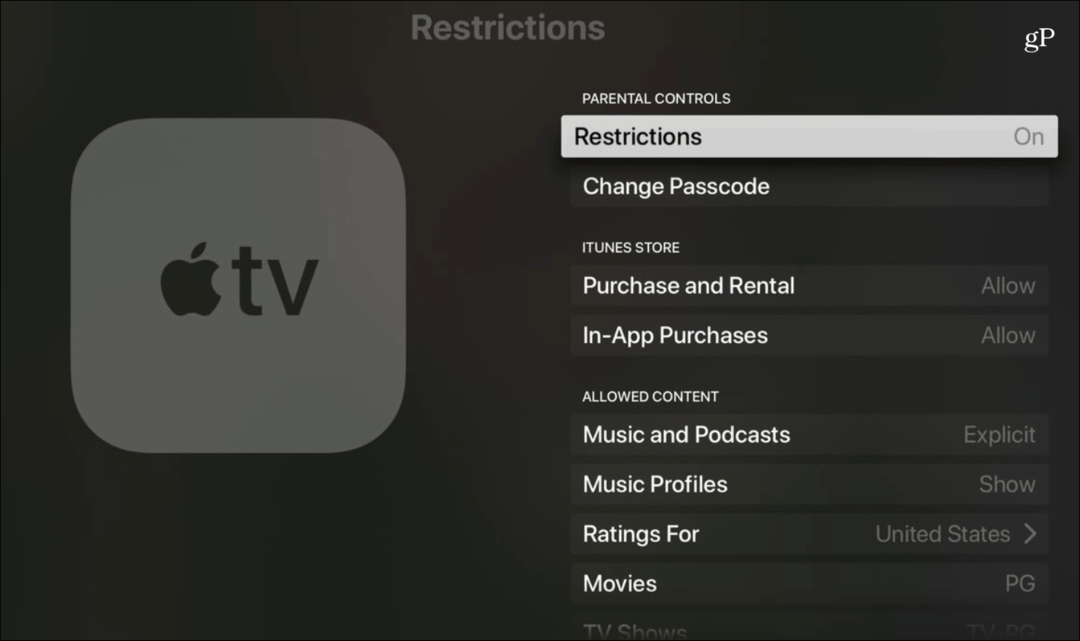
Vous pouvez ajuster ou désactiver les restrictions sur Apple TV en désactivant les restrictions dans l'application Paramètres.
Sur votre Smart TV ou appareil de streaming non Apple TV
Apple TV Plus est disponible sur les téléviseurs intelligents de Samsung et LG, ainsi que sur les appareils de streaming comme Rokus. La définition des restrictions est similaire pour chacun:
- dans le Application Apple TV, aller vers Réglages.
- Aller à Restrictions.
- Allumer Restrictions
- Entrez un code d'accès à quatre chiffres.
- Entrez à nouveau le code d'accès à quatre chiffres. Une fois que vous avez entré et vérifié le mot de passe, les restrictions et autres options du menu Restrictions sont activées.
- Sélectionnez les options pour autoriser les types de contenu.
Obtenir Apple TV Plus
Apple TV Plus coûte 4,99 $ par mois (après un essai gratuit de 7 jours) pour une famille. Cependant, un abonnement gratuit d'un an est fourni avec tout iPhone, iPad, iPod touch, Apple TV ou Mac acheté après septembre. 10, 2019, d'Apple ou d'un revendeur agréé Apple.
Pour vous inscrire au service
Si vous n'avez pas de nouvel appareil et que vous souhaitez vous abonner à Apple TV +, vous pouvez le faire sur n'importe quel appareil avec l'application Apple TV, y compris Apple TV, iPhone, iPad, iPod touch et Mac. Il convient également de noter que vous pouvez vous abonner via le Application Apple TV sur Roku.
Vous pouvez également vous abonner en visitant tv.apple.com. Les nouveaux abonnements sont livrés avec un essai gratuit de 7 jours. Visite apple.com/apple-tv-plus pour plus d'informations sur les prix.
Au lancement, Apple TV + est disponible pour les utilisateurs de plus de 100 pays et territoires sur plusieurs plateformes, notamment:
- Un iPhone ou iPod touch avec la dernière version d'iOS
- Un iPad avec la dernière version d'iPadOS
- Une Apple TV 4K ou Apple TV HD avec la dernière version de tvOS
- Un Apple TV (3e génération) avec la dernière mise à jour du logiciel Apple TV
- Un téléviseur intelligent ou une boîte de streaming qui prend en charge l'application Apple TV
- Un Mac exécutant la dernière version de macOS
- tv.apple.com dans un navigateur Web Safari, Firefox ou Chrome
Comme vous pouvez le voir, la définition des restrictions pour le contenu Apple TV Plus varie selon l'appareil. Dans la plupart des cas, les restrictions imposées sur un appareil ne se répercutent pas sur l'autre. Les deux seules fois où ce n'est pas le cas, c'est lorsque vous traitez avec iOS et le temps d'écran, et lorsque des restrictions sont faites sur le Web.
